win10edge总是自动关闭怎么办 win10 edge浏览器总是自动关闭处理方法
更新时间:2023-10-17 17:00:02作者:run
近期一些用户反映遇到了一个问题,即在使用win10电脑的时候打开edge浏览器后总是自动关闭,这个问题无疑会极大地干扰我们的上网体验,那么win10edge总是自动关闭怎么办呢?在本文中,我们将探讨win10 edge浏览器总是自动关闭处理方法,帮助大家重新获得流畅的上网体验。
解决方法如下:
1、点击左下角开始,打开“设置”。
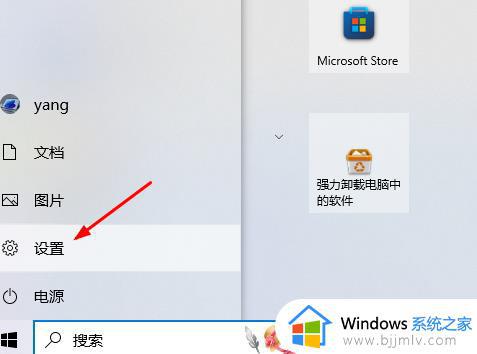
2、进入windows设置后,点击“应用”。
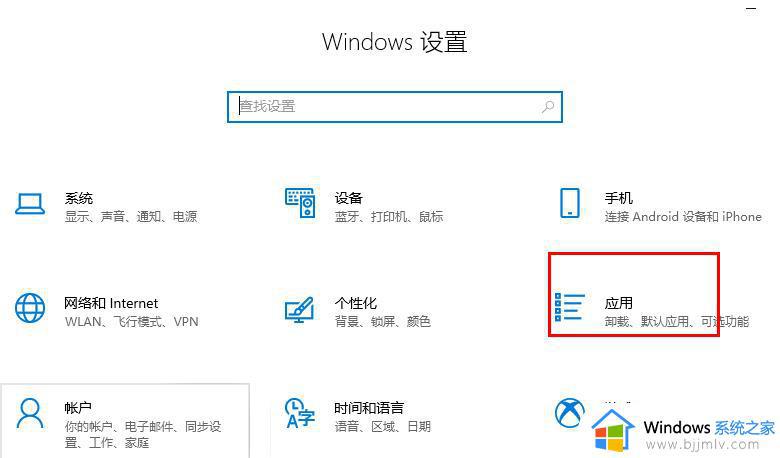
3、随后点击左侧任务栏中的“应用和功能”。
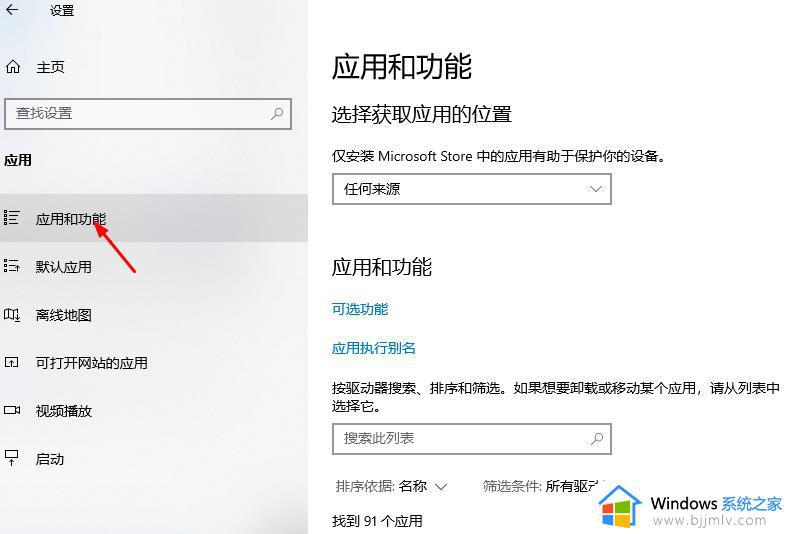
4、在打开列表中找到“Microsoft edge浏览器”点击“修改”。
5、此时进入edge浏览器的设置页面,点击“修复”。
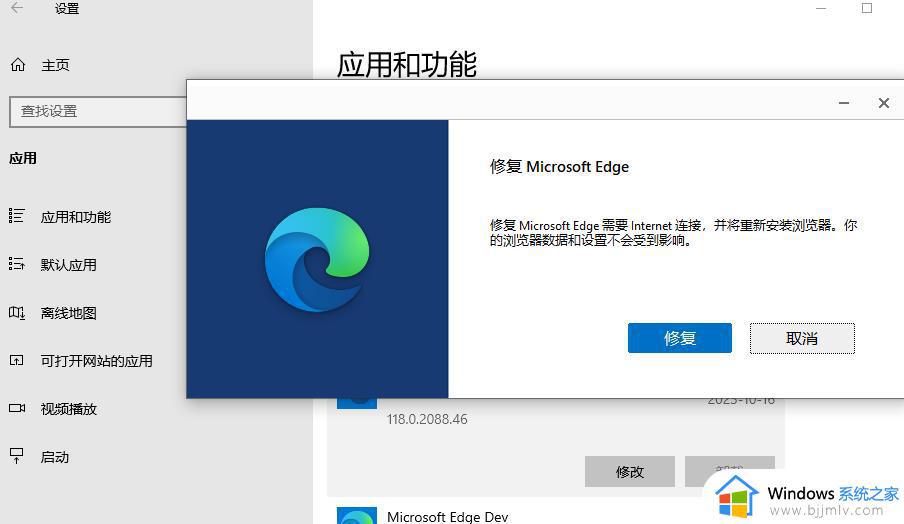
以上就是关于win10 edge浏览器总是自动关闭处理方法的全部内容,碰到同样情况的朋友们赶紧参照小编的方法来处理吧,希望本文能够对大家有所帮助。
win10edge总是自动关闭怎么办 win10 edge浏览器总是自动关闭处理方法相关教程
- win10系统打开edge浏览器总是自动关闭怎么解决
- win10 Edge浏览器自动扫描下载的文件怎么关闭 win10edge浏览器自动扫描文件的取消方法
- win10关闭edge浏览器自启动步骤 win10怎么关闭edge浏览器自启动
- win10电脑启动总是进入备份怎么办 win10电脑自动备份怎么关闭
- windows10总是自动重启怎么办 windows10老是自动重启处理方法
- win10笔记本摄像头总是自动关闭怎么回事 笔记本win10摄像头老是自动关闭如何解决
- win10关闭自动更新还是会更新怎么办 win10关闭自动更新后还是会更新处理方法
- win10edge浏览器无法打印怎么办 win10edge浏览器打印没有反应怎么办
- win10edge浏览器默认主页怎么设置 win10edge浏览器设置主页方法
- win10edge浏览器卸载方法 如何卸载win10edge浏览器
- win10如何看是否激活成功?怎么看win10是否激活状态
- win10怎么调语言设置 win10语言设置教程
- win10如何开启数据执行保护模式 win10怎么打开数据执行保护功能
- windows10怎么改文件属性 win10如何修改文件属性
- win10网络适配器驱动未检测到怎么办 win10未检测网络适配器的驱动程序处理方法
- win10的快速启动关闭设置方法 win10系统的快速启动怎么关闭
win10系统教程推荐
- 1 windows10怎么改名字 如何更改Windows10用户名
- 2 win10如何扩大c盘容量 win10怎么扩大c盘空间
- 3 windows10怎么改壁纸 更改win10桌面背景的步骤
- 4 win10显示扬声器未接入设备怎么办 win10电脑显示扬声器未接入处理方法
- 5 win10新建文件夹不见了怎么办 win10系统新建文件夹没有处理方法
- 6 windows10怎么不让电脑锁屏 win10系统如何彻底关掉自动锁屏
- 7 win10无线投屏搜索不到电视怎么办 win10无线投屏搜索不到电视如何处理
- 8 win10怎么备份磁盘的所有东西?win10如何备份磁盘文件数据
- 9 win10怎么把麦克风声音调大 win10如何把麦克风音量调大
- 10 win10看硬盘信息怎么查询 win10在哪里看硬盘信息
win10系统推荐